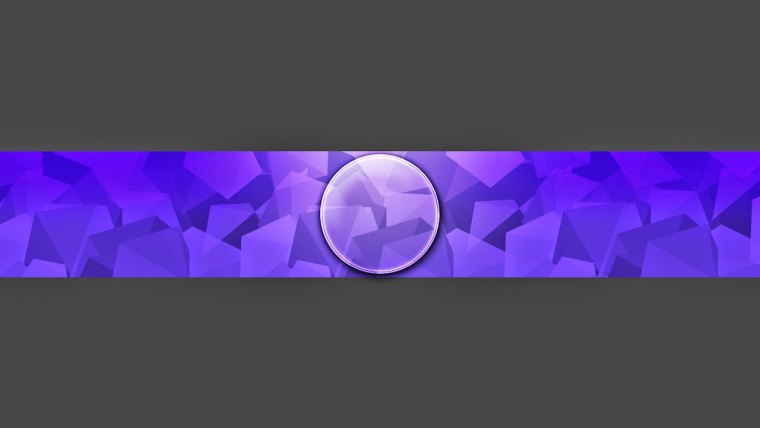Вовлекающая обложка для видео в YouTube: настройки, установка и правила создания
Обложка для видео Ютуб — один из важных факторов успеха вашего контента. Цепляющее превью помогает привлечь новых зрителей, увеличить просмотры и выйти в список рекомендаций. В этой статье мы узнаем, как правильно использовать обложку, где ее можно создать и как добавить к ролику.
- Зачем уделять внимание заставкам для YouTube видео
- Технические требования к превью
- Как создать обложку, которая привлекает внимание
- Где можно создать обложку для видео Ютуб
- Как установить обложку к ролику
- Хорошие примеры превью к видео в YouTube
- Заключение
Зачем уделять внимание заставкам для YouTube видео
Превью в YouTube называется «значок» — это обложка видеоролика, которая должна показывать краткое содержание ролика, привлекать внимание и создавать интригу. Другими словами, это реклама и визитная карточка вашего контента.
Ниже вы можете увидеть разницу в количестве просмотров: у видео с качественным превью — около 5 миллионов показов, а у того, на обложку которого вынесен просто кадр из ролика, — всего 460 000.
Сравнение превью двух похожих роликовПользователи еще не знают, что их ждет в видео, не видят подготовленного сценария, процесса съемки и крутого монтажа. Они замечают только обложку и название. А чтобы зритель кликнул на ролик и ознакомился с ним — нужен вовлекающий баннер.
Для чего еще нужно превью:
- Выдержать общий стиль канала. По стилю и наполнению баннера подписчики сразу же будут распознавать ваши ролики и переходить к их просмотру.
- Использовать качественное изображение. В настройках видео можно выбрать кадр из видео, но он может получиться смазанным и в плохом качестве. А в случае, когда для ролика загружается специально созданный для этого баннер, вы демонстрируете четкое изображение и отражаете суть контента.
- Добавлять надписи или основные мысли из видео.
 Это дополнительно привлекает внимание пользователей, а значит — и повышает просмотры.
Это дополнительно привлекает внимание пользователей, а значит — и повышает просмотры.
Посмотрите, как можно использовать совмещение кадров из ролика и надпись на превью в канале популярного психолога Евгении Стрелецкой.
Варианты превью на популярном каналеПримечание. YouTube собрал топ-10 видео за 2021 год — вы можете ознакомиться с авторами и роликами, которые набрали наибольшее количество просмотров, и оценить обложки.
От того, насколько хорошо будет сделан баннер, зависят сразу два показателя: CTR и просмотры по показам значка. Алгоритмы YouTube в целом завязаны на кликах и просмотрах: если пользователи редко нажимают на ролик — автор теряет позиции в поиске.
Раздел анализа по просмотрам в YouTubeОбложка должна соответствовать ряду требований, чтобы алгоритм YouTube мог поднять видео в рейтинге и показывать его в рекомендациях и на поиске.
- Превью отражает содержимое ролика. Если выберете кадр или изображение, которого нет в видеоматериале, вы рискуете получить бан.
- Обложка не нарушает правила сообщества. Нельзя загружать контент, который носит ярко выраженный сексуальный характер, а также содержит дискриминационные высказывания и сцены жестокости и насилия.
- Ролик соответствует техническим требованиям, которые мы рассмотрим ниже.
Рекомендуем к прочтению! Узнайте о том, как вести канал на YouTube:
- «Раскрутка Youtube канала для новичков — полный гайд»;
- «Где и как находить достойные идеи для видео. Бонус — 70 готовых идей»;
- «12 идей для видеоконтента, который люди будут смотреть».
Технические требования к превью
К техническим требованиям относят:
- Разрешение — 1280 x 720 (ширина – не менее 640 пикселей).
- Формат — JPG, GIF, PNG.

- Размер изображения — не более 2 мегабайт.
- Соотношение сторон — 16:9. Такой формат чаще всего используется для предварительного просмотра и в проигрывателях YouTube.
Если какой-то из параметров не будет соответствовать требованиям — сервис не пропустит ваше изображение.
Как создать обложку, которая привлекает внимание
Рекомендации, помогающие создать запоминающуюся обложку для ролика:
- Ориентируйтесь на общий стиль канала, бренда или сайта. Это поможет вам создать единый дизайн — пользователи смогут сразу понять, чей профиль они просматривают и кто автор видео.
- Используйте качественные изображения — на картинке не должны быть заметны пиксели или сильные шумы.
- Экспериментируйте с трехмерностью — добавьте несколько фонов: например, задний можно затемнить, чтобы основные элементы и надпись смотрелись четче.
- Сделайте текст вовлекающим — например, фраза из интервью, имя и фамилия участника ролика, ключевые слова, которые описывают суть видео, или ответ на проблему пользователя.

- Используйте удобочитаемый шрифт и контрастные цвета.
- Не добавляйте надписи или логотипы в правом нижнем углу — YouTube в этом месте размещает время видео. Это будет перекрывать часть вашего превью.Пример того, как время ролика перекрывает часть текста на обложках
- Добавляйте до трех-четырех крупных объектов, чтобы картинку можно было рассмотреть в миниатюре.
- Превью должно отвечать первым 15 секундам видео — если материал не будет отражать то, что анонсировано на обложке, пользователь, скорее всего, закроет ролик.
- Создавайте уникальные креативы. Копирование изображений из других каналов карается баном.
- Чтобы привлечь зрителей, воссоздайте сюжет видео и на его обложке, покажите эмоции участников ролика.
Где можно создать обложку для видео Ютуб
Дизайнеры используют профессиональные инструменты для работы над превью: Adobe Photoshop, Corel Draw или Figma. Новичкам подойдут конструкторы, в которых достаточно выбрать шаблон, добавить изображения и текст.
Picsart
Picsart — сервис для работы с изображениями и видео для соцсетей.
Тариф:
- Есть бесплатный доступ на 14 дней.
- Подписка стоит 4,22 евро в месяц или 50,68 евро в год.
Особенности:
- Позволяет создавать креативы для любых площадок, а также работать с видео.
- Более 20 миллионов стоковых изображений.
Плюсы:
- Есть приложение для Android и iOS.
- Можно редактировать несколько изображений одновременно.
- Инструменты — стикеры, шрифты, иконки и элементы, цветокоррекция, выбор размера.
- Есть возможность добавить команду.
Минусы:
- Требуется оплата, чтобы получить полный функционал.
- Небольшое количество шаблонов.
Canva
Canva — графический редактор для соцсетей. Помогает работать с видео, сторис, баннерами, обложками и креативами. Есть приложение на Android и iOS.
Тариф:
- Есть бесплатный доступ с ограниченным функционалом. Нельзя удалить фон на фотографии, использовать все шаблоны и стикеры.
- Подписка стоит 9,16 евро в месяц. Вы получите полный функционал, а также доступ к облачному хранилищу на 100 гигабайт.
Особенности:
- Полноценное приложение для работы с креативами для любой площадки.
- Более 250 000 шаблонов.
- Галерея на 100 миллионов стоковых фотографий.
- Более 180 готовых шрифтов для работы с текстом.
Плюсы:
- Современный и простой интерфейс.
- Большой выбор инструментов и интеграций с сервисами.
- Онлайн-хранилище для ваших работ.
- Работает с видео.
- Есть возможность добавления логотипа и цветовой гаммы бренда.
- Быстрая реакция техподдержки.
- Есть возможность подключить команду.
Минусы:
- Для полноценной работы требуется приобретение подписки.

Creatopy
Creatopy — редактор креативов и рекламных объявлений.
Тариф:
- Есть бесплатный доступ.
- Для небольших проектов подойдет подписка за 17 долларов в месяц. А если вы хотите автоматизировать процессы с помощью генератора — оформите тариф за 35 долларов в месяц.
Особенности:
- Более 8000 шаблонов.
- 2 миллиона стоковых изображений.
- 3000 иконок и стикеров.
- Библиотека шрифтов.
Плюсы:
- Позволяет работать с видео, креативами и рекламными объявлениями.
- Поддерживает форматы — JPG, PNG, GIF, HTML5, MP4, PDF, AMP.
- Можно добавлять логотипы и настраивать цветовую гамму.
- Есть возможность добавить команду.
Минусы:
- Небольшой набор шаблонов для превью. Лучше создавать дизайн с нуля и сохранять набор элементов для дальнейшего использования.
Renderforest
Renderforest — еще один универсальный инструмент для работы с графикой, видео, мокапами и сайтами.
Тариф:
- Есть бесплатный доступ, где вам доступно до 300 мегабайтов в облачном хранилище.
- Подписка стоит 6,99 евро в месяц — с доступом к 10 гигабайтам в облаке.
Особенности:
- Оригинальные шаблоны и элементы.
- Для видео есть готовые подборки с аудиокомпозициями и стоковыми изображениями.
- В списке готовых шаблонов используются примеры, взятые из трендов.
Плюсы:
- Простое управление.
- Есть возможность загружать собственные шрифты.
- Позволяет работать с логотипами и цветовой гаммой.
- Удобный поиск картинок и стикеров. Вводите слово — и выбираете подходящее изображение.
Минусы:
- В бесплатной версии мало шрифтов и нет возможности добавить собственный вариант.
Promo.com
Promo.com — инструмент для работы с видео и графикой.
Тариф:
- Есть бесплатный доступ.

- Подписка для небольших проектов стоит 29 долларов в месяц, а для агентств и крупного бизнеса — 99 долларов в месяц.
Особенности:
- В редакторе вы можете загрузить видео и выбрать кадр, который будете использовать для превью.
- 110 миллионов стоковых изображений и видео, которые можно использовать в качестве фона.
Плюсы:
- Можно загружать собственные шрифты.
- Простой редактор.
Минусы:
- Требуется подписка, чтобы сделать интересную обложку.
VistaCreate
VistaCreate, или Crello — сервис похож на Canva, отличается наличием новых шаблонов и стикеров. Есть приложение на Android и iOS.
Тариф:
- Есть бесплатный доступ с ограниченным функционалом.
- Подписка стоит 10 долларов в месяц. Вы получаете возможность использовать безграничное пространство в облаке, добавлять команду и создавать любое количество фирменных наборов под разные цели.

Особенности:
- 50000 шаблонов.
- Более 300 шрифтов.
- 180 миллионов стоковых изображений.
Плюсы:
- Простое управление.
- Есть возможность загружать собственные шрифты.
- Большая библиотека шаблонов, которая постоянно обновляется.
- Можно работать с креативами и видео для любых соцсетей.
Минусы:
- Пользователи жалуются на плохую работу техподдержки и медленную работу сервиса — долгая выгрузка проектов.
Visme.co
Visme.co — универсальный сервис для работы с презентациями, документами, обложками, баннерами, сайтами видео и инфографикой.
Тариф:
- Есть бесплатный доступ со 100 мегабайтами в облачном хранилище.
- Подписка для личного использования стоит 12,25 долларов в месяц.
- Тариф для бизнеса обойдется в 24,75 долларов в месяц за одного пользователя.
 Помимо полного функционала, в вашем распоряжении будет облако на 3 гигабайта и возможность сохранять собственные шаблоны.
Помимо полного функционала, в вашем распоряжении будет облако на 3 гигабайта и возможность сохранять собственные шаблоны.
Особенности:
- Большое количество шрифтов, стикеров, наклеек и других графических элементов.
- 2 миллиона стоковых изображений.
- Готовые шаблоны с надписями и расположением текста.
Плюсы:
- Поддерживает формат JPEG или PNG.
- Удобный интерфейс.
- Позволяет работать с брендом — добавлять логотип, настраивать и сохранять цветовую гамму, чтобы использовать ее для других проектов.
Минусы:
- Требуется подписка, чтобы получить доступ ко всем шаблонам. В бесплатной версии вы можете отредактировать всего 5 эскизов или создать свой собственный.
Как установить обложку к ролику
Значок можно установить при обработке нового видео либо при редактировании уже опубликованного ролика.
Чтобы установить обложку для видео, перейдите в «Творческую студию YouTube».
Пример, как зайти в «Творческую студию YouTube»Либо нажмите на значок «Создать» и выберите «Добавить видео»:
Вариант, как добавить видео с главной страницы YouTubeПосле загрузки ролика перед вами появится окно редактирования. В разделе «Информация» вы найдете блок «Значок», в котором сможете добавить превью.
Как добавить значок к новому видеоЕсли вы хотите заменить превью у старого ролика, зайдите в раздел «Контент» в «Творческой студии YouTube».
На скриншоте показано, как перейти к редактированию видеоНажмите «Сведения», найдите раздел «Значок» и добавьте обложку.
Хорошие примеры превью к видео в YouTube
В этом разделе мы рассмотрим каналы и авторов, которые создают интересные и вовлекающие превью.
Ниже пример фитнес-канала, в котором авторы дают описание тренировок и показывают варианты упражнений и то что для этого может потребоваться, например, гантели или гимнастические резинки.
Пример превью с названием занятий и вариантом упражненияА здесь пример двух вариантов контента на канале. В первом случае автор использует жестикуляцию и взгляд на зрителя, а также дополняет обложку крупным шрифтом.
Во втором — автор закрывает фоновое изображение ярким цветом и добавляет к композиции короткий текст.
Два стиля обложек для разных рубрик на каналеНиже показан детский канал. Продюсер использует белый фон, чтобы выделить малышей и придать изображению трехмерность. Как вы можете заметить, он добавляет до четырех крупных элементов — личности, о которых пойдет речь в ролике, или главные достопримечательности стран.
Заключение
В этой статье мы узнали, что такое превью для видео на YouTube, для чего его используют и как создают.
Помните:
- Обложка должна отражать суть ролика.
- У старых видео можно менять превью, чтобы повысить CTR.
- Используйте крупные объекты и уберите лишние и мелкие детали.
- Добавляйте вовлекающий текст, который будет работать вместе с заголовком. Например, на обложке указано название рубрики, а в названии — развернутое пояснение: с кем сделан ролик, где происходила съемка и чем материал будет полезен.
- Придерживайтесь единого стиля.
- Не бойтесь интересоваться мнением своей аудитории — почему они перешли по обложке, что их привлекло и так далее.
А чтобы быть со своей аудиторией на связи — регистрируйтесь на нашем сервисе SendPulse и подключайте чат-боты в соцсетях и мессенджерах: Facebook Messenger, ВКонтакте, WhatsApp, Instagram и Telegram. А также обязательно попробуйте конструктор лендингов, бесплатную CRM систему, сервис для email и Viber рассылок, SMS оповещений и push уведомлений.
Топ-12 инструментов для создания обложек для YouTube(2023)
Обложки для видео необычайно важны для того, чтобы ваши видео набирали больше просмотров. Многие успешные YouTube-блогеры создают поистине привлекательные превьюшки, позволяющие им набирать огромное количество просмотров и, как следствие, множество подписчиков.
Если вы ищите программные инструменты, которые могли бы вам помочь с созданием обложек для YouTube-видео, тогда вы оказались на правильной странице, поскольку ниже вы найдете полную детальную информацию о 12 топовых инструментах создания обложек для YouTube с высокой оценкой как для ПК, так и для мобильных устройств. Создание превьюшек для YouTube в одних из них является совершенно бесплатным, в других же, возможно, придется заплатить за доступ к более продвинутым функциям. Кроме того, я также детально покажу вам, как создать обложку в видеоредакторе Filmora.
- Часть 1: Лучшие БЕСПЛАТНЫЕ инструменты для создания обложек для YouTube для Интернет-пользователей
- Часть 2: Как создать обложку для видео при помощи Wondershare Filmora [Креативные способы]
Прежде чем мы начнем, представляем вам некоторые советы от нашей команды относительно того, Как создать обложку для YouTube. Чтобы сделать хорошую обложку, вы можете воспользоваться Filmora, поскольку она предоставляет различные эффекты, пресеты, шаблоны, а также включает даже некоторые шаблоны интро для YouTube. Скачайте Filmora и попробуйте сами.
Чтобы сделать хорошую обложку, вы можете воспользоваться Filmora, поскольку она предоставляет различные эффекты, пресеты, шаблоны, а также включает даже некоторые шаблоны интро для YouTube. Скачайте Filmora и попробуйте сами.
Для Win 7 или новее (64 бит OS)
Безопасная загрузка
Скачать Бесплатно
Для macOS 10.12 или новее
Безопасная загрузка
Часть 1: 12 ЛУЧШИХ БЕСПЛАТНЫХ инструментов для создания обложек для YouTube для Windows/Mac/Онлайн/Android/iPhone/iPad
В этой части мы поделимся с вами некоторыми Бесплатными инструментами по созданию обложек для YouTube, которыми вы можете воспользоваться. Некоторые из них являются онлайн-решениями, то есть вам не придется их скачивать, другие же могут быть загружены на компьютеры на Windows или Mac.
Если вы предпочитаете редактировать видео на мобильных устройствах, тогда было бы неплохо иметь мобильное приложение, позволяющее создавать обложки к видео на YouTube. Поэтому в эту часть мы включили несколько приложений по созданию обложек к видео, которыми вы можете пользоваться на телефонах iPhone и Android.
1. Canva
Это бесплатный сервис по созданию обложек, доступ к которому вы можете получить на официальном сайте Canva.com. Этот инструмент по созданию превьюшек к видео действительно полезен для графических дизайнеров, поскольку он предлагает поистине невероятные функции. Здесь вы найдете множество простых в использовании функций с возможностью перетаскивания, а к эффектам по созданию обложек входят: бесплатные стоковые фотографии, иллюстрации, линии, фигуры, рамки, сетки, фоны и текст и т.д.
Основные характеристики этого бесплатного инструмента по созданию обложек для YouTube:
- Индивидуальный дизайн обложек для YouTube
- Вы можете с легкостью менять изображения, цвета и шрифты
- Заплатив, вы можете получить больше стилей и шаблонов
- Необходима регистрация
Доступность:
Онлайн
iPhone/iPad
Android
2.
 PicMonkey
PicMonkeyДанный онлайн-инструмент по созданию обложек предоставляет различные
Особенности:
- Будучи инструментом по созданию обложек для youtube, о также предоставляет функции ретуши лица
- Инструменты дизайна для создания креативных логотипов
- Предоставляет более 100 шаблонов обложек, созданных профессиональными дизайнерами
Доступность:
Онлайн
iPhone/iPad
Android
3.
 Fotor
FotorЧто-то выдающееся можно получить даже из совершенно обычного контента, не прилагая особых усилий, потому что Fotor предоставляет все расширенные функции и охватывает привлекательные темы со всего мира. Fotor дает вам возможность заново открыть свои творческие способности и навыки без каких-либо ограничений, поскольку предлагает все услуги быстрого редактирования онлайн. Это очень интерактивный и простой в использовании инструмент, обладающий всеми необходимыми функциями, поэтому даже новички, которые ранее никогда не создавали обложки к видео, с его помощью с легкостью смогут сделать превьюшку к своему видео.
Особенности:
- Созданная вами обложка сохраняется в облаке
- Быстрая скорость обработки при экспорте готового файла
- Предоставляет шаблоны обложек для YouTube для различных сценариев
Доступность:
Онлайн
iPhone/iPad
Android
4. Fotojet
Онлайн-инструмент fotojet.
Особенности:
- К использованию доступно большое количество шаблонов
- Получить высококачественную обложку можно с легкостью получить всего в несколько кликов
- Для создания обложки для YouTube необходимо выполнить всего 3 шага
Доступность:
Онлайн
Windows
Mac
5. Backgrounder
Он дает возможность создавать шедевры индивидуального профессионального искусства, аватары и превьюшки для видео на YouTube, Facebook, Twitter и т. д. Инструмент прост в использовании и содержит интерактивный пользовательский интерфейс, который подойдет как профессионалам, так и новичкам.
д. Инструмент прост в использовании и содержит интерактивный пользовательский интерфейс, который подойдет как профессионалам, так и новичкам.
Особенности:
- Есть собственное сообщество, в котором вы сможете делиться своими работами с другими людьми
- Очень простой и незамысловатый интерфейс
Доступность:
Онлайн
6. iMovie:
Этот программный инструмент лучше всего подходит для смартфонов, поскольку имеет очень интерактивную версию для мобильных устройств, предоставляющую простые функции редактирования и возможность получить быстрый результат. Программа не слишком хороша для макбуков, но большинство пользователей любят хранить ее на своих портативных устройствах для быстрого доступа к обложкам видео в любое время и в любом месте.
Особенности:
- Вы можете сохранить свой любимым момент для редактирования в будущем
- Можно легко подключить клавиатуру для редактирования
Доступность:
iPhone/iPad
Mac
7.
 Pixlr:
Pixlr:Это специально разработанное приложение, представляющее собой версию известного веб-сайта Pixlr, в котором вы можете свободно добавлять наложения к обложкам. В нем вы также найдете отличный выбор фильтров с высоким разрешением, что выгодно отличает Pixlr от других доступных онлайн-решений.
Особенности:
- Бесплатные эффекты программы — отличный источник для создания новой обложки для YouTube-видео
- Комплексные инструменты редактирования удобны в ежедневном использовании
Доступность:
Онлайн
Android
8. Photo Editor:
Photo Editor — одно из самых популярных приложений, которое помогает пользователям легко добавлять наклейки, рамки и т.д., в то же время значительно облегчая удаление эффекта красных глаз, а также настройку яркости и резкости. Большинству людей это приложение больше нравится из-за его способности создавать мемы с изображениями, к тому же текст этих изображений очень легко настраивается. Photo Editor также значительно упрощает публикацию отредактированных материалов в Instagram, к тому же качество отредактированных изображений в этом случае будет очень высоким.
Photo Editor также значительно упрощает публикацию отредактированных материалов в Instagram, к тому же качество отредактированных изображений в этом случае будет очень высоким.
Особенности:
- Всплеск красок — это отличный инструмент, позволяющий добавить яркости вашим обложкам
- Вы можете с легкостью кадрировать, поворачивать и отражать изображения
Доступность:
iPhone/iPad
9. Insta Collage
Название этого приложения описывает его особенную функцию, которая позволяет пользователям создавать прекрасные коллажи в течение очень короткого времени. Этот инструмент обладает удобными функциями редактирования и обмена, так что у пользователей может быть простой интерфейс и на других платформах. Здесь вы найдете множество эффектов, которые можно добавить к изображениям при создании обложек, к тому же итоговый результат будет иметь очень высокое качество.
Особенности:
- Персонализированный макет позволяет создавать обложки, привлекающие внимание
- Доступно 30 образцов и 18 рамок на выбор
Доступность:
Android
10.
 Cropic:
Cropic:Это еще одно приложение, которое вам понадобится для удобной настройки обложек, а также их быстрой публикации в YouTube и Instagram. На эту платформу пользователи могут загружать файлы любого типа и размера, при этом они также могут добавлять текст во время редактирования. Данный инструмент рекомендуется как начинающим, так и профессионалам, поскольку в любом случае помогает достичь отличных результатов.
Особенности:
- Вы можете масштабировать изображение при помощи рук и кадрировать его
- Версия Pro является более мощной, ведь поддерживает 1224×1224 пикселей
Доступность:
iPhone/iPad
Благодаря всем этим программным инструментам создавать обложки для YouTube-видео стало намного проще. Простые шаги по созданию обложек хорошо раскрыты в разных статьях в Интернете, но прежде всего вам нужно сделать выбор — использовать ли вам онлайн-инструмент или же лучше загрузить приложение на свое устройство.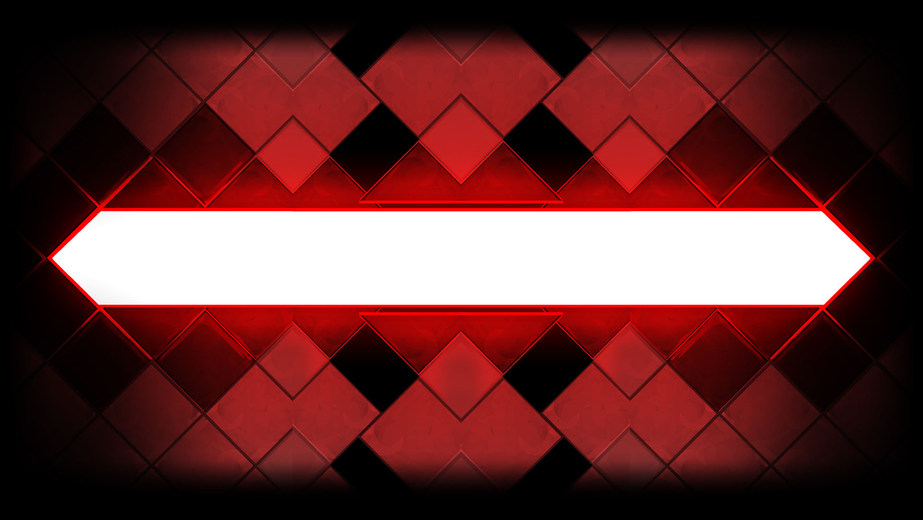
Если говорить о втором варианте, то для этого вам понадобиться несколько освободить память своего устройства, в то время как в первом случае для использовании сервисов вам понадобится быстрое Интернет-соединение. Помимо специально разработанных инструментов по созданию превьюшек для YouTube, вы также можете создать миниатюру в Filmora, если вы ее уже установили.
11. Snappa:
Если вы ищете инструмент, который можно обновить позже, то Snappa может быть идеальным выбором для вас. Предлагая пользователям как бесплатные, так и платные функции, Snappa позволяет пользователям создавать по-настоящему заманчивые обложки, в то же время предоставляя возможность использовать инструменты для работы на других платформах социальных сетей.
Особенности:
- Доступны готовые шаблоны
- Легконастраиваемые фоны
- Возможность добавлять собственный текст везде, где вам хочется
- Создание действительно уникальных обложек для YouTube
Доступность:
Онлайн
iPhone/iPad
Android
12.
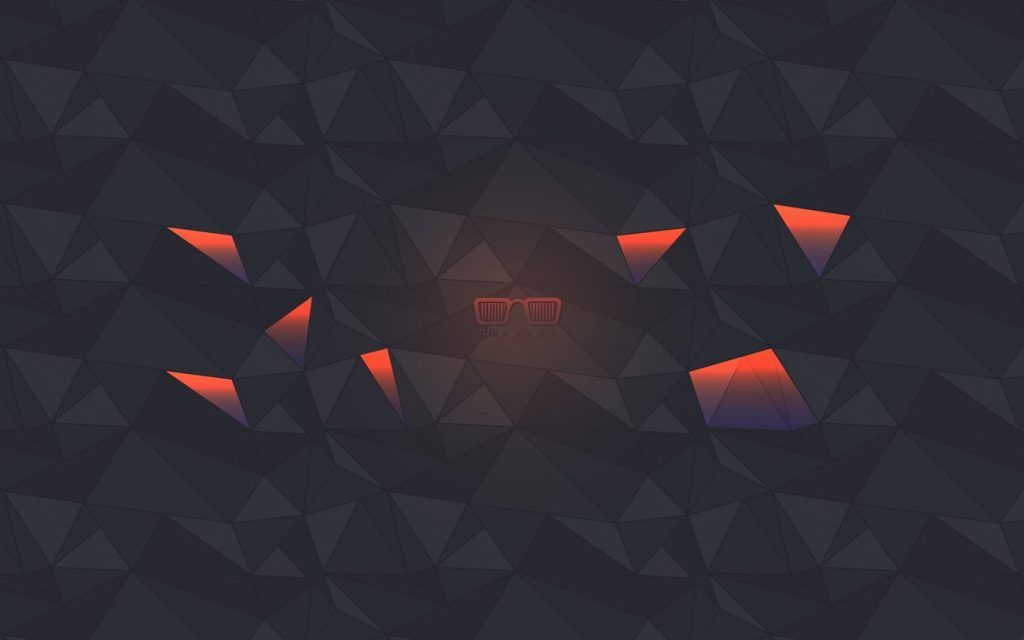 Adobe Spark:
Adobe Spark: Adobe известны не только своим разнообразнием создания изображений, компания также может предложить YouTube-блогерам и бесплатный инструмент, который гарантирует, что их обложки к видео привлекут внимание посетителей социальных сетей.
Особенности:
- Базовая, простая в использовании платформа
- Идеально подходит новичкам
- С легкостью настраивайте цвета, фоны и подписи
- При необходимости добавляйте дополнительные изображения
Доступность:
Windows 7 или более поздние версии
Mac OS X
Chromebook
Filmora — это простая в использовании и в то же время мощная программа по редактированию видео для ваших YouTube-видео, которая позволяет вам не только обрезать, поворачивать, кадрировать, реверсировать или увеличивать скорость ваших видео, но также и применять продвинутые эффекты редактирования, такие как хромакей, «картинка-в-картинке», редактирование аудио и многое другое всего в несколько кликов.
Здесь вы найдете несколько креативных способов создать обложку в Filmora. Вы можете добавить свое собственное изображение или фоновое изображение в Filmora, а затем добавить к фотографии несколько фильтров, текстов, наложений или элементов, а также сделать скриншот, поскольку Filmora также предоставляет инструмент по захвату экрана, позволяющий выбирать самые привлекательные кадры с видео и использовать их в качестве обложки к видео.
Обложка, созданная с фото в Filmora
Или же вы можете извлечь кадры из видео и использовать их как обложку к видео, затем загрузив ее на YouTube.
Обложка, взятая из видеоматериала в Filmora
Еще один креативный способ создать обложку — комбинировать видео с функцией зеленого экрана.
Используйте зеленый экран для создания обложки для видео в Filmora
Где найти фото для обложки в Wondershare Filmora?
После того, как вы нажмете на значок камеры в Filmora, чтобы сделать снимок экрана, вы сможете найти снимки, щелкнув правой кнопкой мыши на изображение в библиотеке мультимедиа, а затем выбрав «Показать в проводнике», после чего вы и увидите свои снимки.
Будучи одной из лучших программ для редактирования видео для YouTube-блогеров, Filmora может еще больше развить ваше воображение.
Скачать Бесплатно
Для Win 7 или новее (64 бит OS)
Безопасная загрузка
Скачать Бесплатно
Для macOS 10.12 или новее
Безопасная загрузка
Мария Матвеева
Мария Матвеева писатель и любитель все, что связано с видео.
Автор @Мария Матвеева
500+ обложек Youtube | Скачать бесплатные картинки на Unsplash
500+ обложек Youtube | Скачать Free Images на Unsplash- ФотоФотографии 5.3k
- Стопка фотографийКоллекции 10k
- Группа людейПользователи 0
обои
фон
человек 9001 1
Аннотация
Вдохновение
Редактирование фона
Логотип UnsplashUnsplash+
В сотрудничестве с Эви С.
Unsplash+
Разблокировать
Flower imageswallpaperaHq background images
Кларк Тиббс
signwordsquote
–––– –––– –––– –––– – –––– –– ––– –––– – – –– ––– –– –––– – –.
Александр Шатов
3d дизайнсоциальные сетидизайн иконок
Mohamed Nohassi
Люди изображения и картинкиПрирода фотоЖизнь изображения и фото
Грег Ракози
Hd небо обоиЗвездные фотомагия
Логотип UnsplashUnsplash+
В сотрудничестве с Evie S. 2 Azamat E
Фоны клавиатурыHd обои для ноутбукавидео
Jason Leung
Party фоныголубые hd обоицветные обои hd
Ben Sweet
портретСилуэтНью-Йорк картинки и изображения
Warren Wong
Дым фоныHD картинкиHD обои андроид
Leon Bublitz
Youtube фотографииHd обои компьютерсветится
Unsplash логотипUnsplash+
В сотрудничестве с Susan Wilkinson
Unsp lash+
Разблокировать
Hd абстрактные обоиHd узор обоифрактал
Ady TeenagerInRO
чехол для телефонаФотографии и изображения на обложкеtech
Szabo Viktor
Hd обои на экранбрендинтернет
Elti Meshau
Красные обои HdХэллоуин картинки и картинки ужасы
Codioful (ранее Gradienta)
Художественные обои HdСветлые фоныградация
Каталог мыслей
Обложка книги и фото обложка
Логотип UnsplashUnsplash+
В сотрудничестве с Эви С.
Unsplash+
Разблокировать
Windows 11 обоиминималистский iphoneHd обои WhatsApp
Дженни Пейс
валентинавалентинкиHd белые обои
Цветы фотообоиAHq фон фото
Люди фото и картинкиПрирода фотоЖизнь фото
Текстуры фоныHq фон фотостена
Фоны клавиатурыHd обои для ноутбукавидео
Вечеринка фоныHd синие обоиHd цветные обои
портретСилуэтНью-Йорк картинки и изображения
Youtube фотографииHd обои компьютерсветится
Hd абстрактные картинкиHd узор обоифрактал
Hd обои на экранbrandinternet
Hd художественные обоиСветлые фоныградация
Windows 11 обоиминималистский iphoneHd обои WhatsApp
–––– –––– –––– – –––– – –––– –– – –– –– –– – – –– ––– –– –––– – –.
signwordsquote
3d дизайнсоциальные медиазначок дизайн
Hd обои небоЗвездные картинкимагия
Hd обои на рабочий столполноэкранные обоиобложка facebook
Дым фоныHD обоиHd обои на андроид
чехол для телефонаОбложка фото и изображенияtech
Hd красные обоиHalloween images & imageshorror
Book images & photosbook coverfront cover
valentinevalentinesHd белые обои
Связанные коллекции
YouTube Cover Photos
5 фото · Куратор Camille CoYoutube обложка
1 фото · Куратор Голда ЧуОбложка YouTube
6 фото · Куратор Дэниел ДжованоскиЦветы фотообои на рабочий столAHq фоновые изображения
Текстуры фоныHq фоновые изображениястена
Вечеринка фоныСиний HD обоиHD цветные обои
Дым фоныHD обоиHd андроид обои
HD красные обоиХэллоуин картинки и картинкиУжасы
windows 11 обоимини malist iphoneHd WhatsApp обои
signwordsquote
Люди изображения & обоиПрирода фотографииЖизнь картинки и фото
Hd обои на рабочий столполноэкранные обоиобложка facebook
Hd абстрактные обоиHd узор обоифрактал
Hd обои на экранbrandinternet
Изображения книг и фото обложка книгипередняя обложка
–––– –––– –––– – –––– – –––– –– – –– – ––– – – –– ––– –– –––– – –.
3d дизайнсоциальные медиазначок дизайн
Hd небо обоиЗвездные картинкимагия
Фоны клавиатурыHd обои для ноутбукавидео
портретСилуэтНью-Йорк картинки и изображения
Связанные коллекции
Фото на обложке YouTube
5 фото · Куратор Camille CoОбложка Youtube
1 фото · Куратор Golda ChewОбложка YouTube
6 фото · Куратор Daniel JovanoskiИзображения YoutubeH d компьютерные обоиglow
чехол для телефонаФотографии на обложке & imagestech
Художественные обои HdСветлые фоныградация
valentinevalentinesБелые обои HD
Просмотр премиальных изображений на iStock | Скидка 20% на iStock
Логотип UnsplashСделайте что-нибудь потрясающее
Баннеры YouTube | Создайте баннер YouTube за считанные минуты
Создать баннер YouTube с BrandCrowd легко
Создайте профессиональный баннер YouTube за считанные минуты с помощью нашего бесплатного конструктора баннеров YouTube. Конструктор баннеров YouTube от BrandCrowd прост в использовании и позволяет полностью настроить дизайн, чтобы получить желаемый дизайн!
Конструктор баннеров YouTube от BrandCrowd прост в использовании и позволяет полностью настроить дизайн, чтобы получить желаемый дизайн!
1. Найдите шаблон баннера YouTube
Чтобы начать работу с конструктором баннеров YouTube от BrandCrowd, просто введите название своей компании, и мы мгновенно покажем вам похожие дизайны. Просмотрите тысячи шаблонов баннеров YouTube и найдите дизайн, идеально подходящий для вашего бизнеса. Вы также можете ввести ключевые слова, чтобы найти баннер YouTube, который вам действительно нравится.
НАЙТИ баннер YouTube
2. Настройте свой баннер YouTube
Теперь, когда вы нашли отличный баннер YouTube, изменить цвета, шрифты и макет можно всего за несколько кликов. Вы можете перемещать значок логотипа, элементы и текст. Настроить макет шаблона баннера YouTube очень просто. Вы можете добавить индивидуальности, добавив градиентные цвета, дополнительные формы или даже изогнутый текст — создать свой идеальный баннер YouTube легко.
СОЗДАЙ МОЙ Баннер YouTube
3. Загрузите свой баннер YouTube!
Легко, правда? Создать свой баннер YouTube было слишком просто! Теперь пришло время скачать. Загрузка дизайна баннера YouTube на BrandCrowd происходит мгновенно, все файлы доступны в вашей учетной записи. Ваш баннер YouTube поставляется со следующим:
ПОСМОТРЕТЬ ДИЗАЙН БАННЕРА YouTube
Начните работу с конструктором баннеров YouTube от BrandCrowd
Введите название своей компании, и мы начнем создавать баннеры YouTube за считанные секунды…
Что вы получаете с конструктором баннеров YouTube от BrandCrowd
Тысячи шаблонов баннеров YouTube
Выберите один из тысяч шаблонов баннеров YouTube, настройте цвета логотипа в соответствии с вашим брендом.
Премиальные дизайны баннеров YouTube
Каждый баннер YouTube в нашей библиотеке создан профессиональными дизайнерами со всего мира.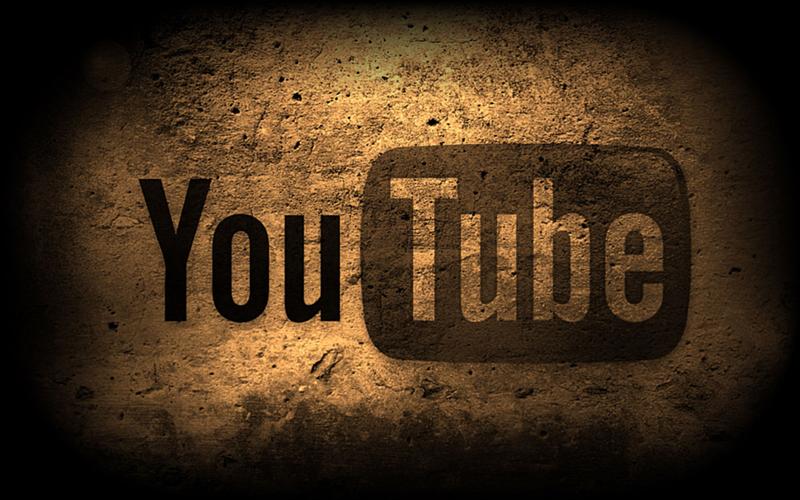
Все файлы, которые вам нужны
Получите файлы с высоким разрешением и векторные файлы (SVG, EPS и PDF), готовые для публикации или печати.
Варианты цвета и компоновки
Выберите один из нескольких вариантов макета и используйте любой цвет для своего баннера YouTube.
Шаблоны социальных сетей
Создайте фирменный дизайн для социальных сетей, соответствующий вашему баннеру YouTube. Посты и истории в социальных сетях, оформленные в цветах вашего бренда.
Шаблоны фирменного стиля
Получите доступ к фирменным бланкам и подписям электронной почты, соответствующим цветам вашего бренда, чтобы дополнить фирменный стиль.
Неограниченная настройка
Отредактируйте макет, цвета и шрифт вашего баннера YouTube. Благодаря неограниченному количеству правок вы можете создавать столько вариаций, сколько захотите.
Благодаря неограниченному количеству правок вы можете создавать столько вариаций, сколько захотите.
Поддерживать
Круглосуточная поддержка нашей команды дизайнеров означает, что о вас всегда заботятся. Помогите с настройкой, скачайте и распечатайте.
Логотипы без лицензионных платежей
Получите всемирную безотзывную лицензию на использование вашего логотипа в любых коммерческих и некоммерческих целях.
Больше, чем просто средство для создания баннеров YouTube
Расскажите свою историю с помощью персонализированных баннеров YouTube
Придайте индивидуальность своему бренду с помощью персонализированного дизайна баннера YouTube. Отличный баннер YouTube поможет вам создать узнаваемый бренд и расширить свою сеть. Не просто информируйте людей о том, кто вы и как они могут с вами связаться, но и расскажите свою историю — создайте эффектный баннер YouTube с помощью конструктора баннеров YouTube BrandCrowd.
Не просто информируйте людей о том, кто вы и как они могут с вами связаться, но и расскажите свою историю — создайте эффектный баннер YouTube с помощью конструктора баннеров YouTube BrandCrowd.
НАЙДИТЕ СВОЙ Баннер YouTube
Создайте идеальный баннер YouTube
Получить потрясающий баннер YouTube не составит труда. На самом деле, вы можете создать идеальный дизайн за считанные минуты. Все, что вам нужно сделать, это использовать конструктор баннеров YouTube BrandCrowd, чтобы найти идеальный дизайн для вашего бизнеса — просто начните персонализировать шрифты, цвета и макет, пока не получите то, что хотите. Выразите индивидуальность своего бренда с помощью баннера YouTube уже сегодня.
СОЗДАЙТЕ СВОЙ Баннер YouTube
Получите больше, чем просто дизайн баннера YouTube
Хотите заполнить контрольный список маркетинговых материалов? BrandCrowd дает вам больше, чем просто потрясающие баннеры YouTube.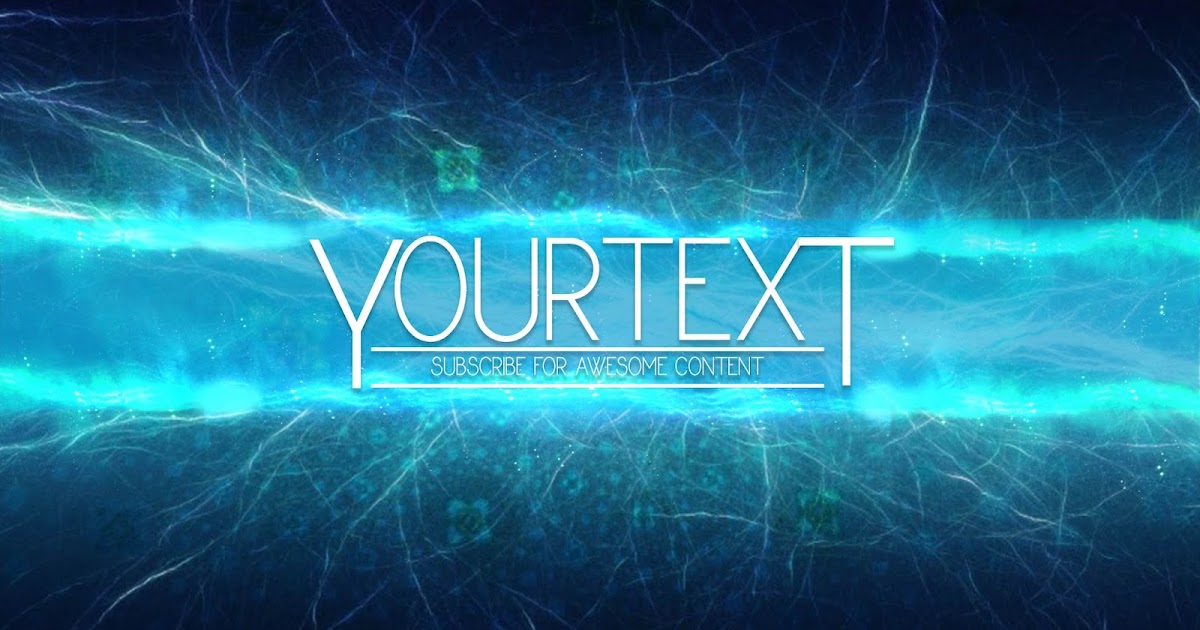 С помощью простых в использовании инструментов дизайна вы можете убедиться, что ваш бренд постоянно выглядит наилучшим образом в Интернете, социальных сетях и в печати. Попробуйте наши инструменты для социальных сетей и полиграфического дизайна сегодня — вы найдете все необходимое для запуска своего бизнеса в BrandCrowd.
С помощью простых в использовании инструментов дизайна вы можете убедиться, что ваш бренд постоянно выглядит наилучшим образом в Интернете, социальных сетях и в печати. Попробуйте наши инструменты для социальных сетей и полиграфического дизайна сегодня — вы найдете все необходимое для запуска своего бизнеса в BrandCrowd.
ПОЛУЧИТЕ СВОЙ Баннер YouTube
Как создать запоминающийся баннер YouTube
Не уверен, где начать? Нужна помощь в создании отличного баннера YouTube? Вот несколько простых советов от профессионалов:
Цвета баннера YouTube
Знаете ли вы, что существует целый мир теории цвета и психологии? Владельцу бизнеса важно выбрать правильные цвета для своего баннера YouTube. Хотите ли вы передать изысканность или хотите, чтобы ваш бренд выглядел дерзко, вам нужно правильно выбрать цвет. Цвета — это ключ к тому, чтобы донести сообщение вашего бренда.
Узнать больше
Шрифты для баннеров YouTube
У вашего баннера YouTube не будет шансов, если шрифт станет плоским. Ваш выбор шрифта помогает передать смысл и индивидуальность бренда. Чистый, жирный шрифт может помочь усилить достоверность сообщения, тогда как более мягкий шрифт может означать что-то менее серьезное. Выбор правильного шрифта жизненно важен для получения отличного баннера YouTube.
Подробнее
Получите вдохновение для своего баннера YouTube
Существует множество вариантов создания баннера YouTube. Выбор правильной ориентации, отделки, стиля и цвета зависит от сообщения, которое вы хотите передать своим баннером YouTube. Это критически важный выбор в процессе разработки баннера YouTube. Получите вдохновение ниже.
Подробнее
Начните работу с конструктором баннеров YouTube от BrandCrowd
Введите название своей компании, и мы начнем создавать баннеры YouTube за считанные секунды. ..
..
Создайте свой идеальный баннер YouTube
Почему вам следует использовать BrandCrowd для создания баннера YouTube?
Уникальный дизайн баннеров YouTube
В отличие от других производителей, которые используют стандартные значки, все наши проекты были созданы вручную сообществом лучших дизайнеров. Получите потрясающий баннер YouTube — всегда!
Бесплатное использование
Программа BrandCrowd для создания баннеров YouTube доступна бесплатно. Просматривайте тысячи различных баннеров YouTube, редактируйте и сохраняйте столько, сколько хотите.
Это быстро — создайте баннер YouTube за 2 минуты
Выберите понравившийся дизайн и начните его редактировать.
 За считанные минуты вы можете создать баннер YouTube, который вам понравится.
За считанные минуты вы можете создать баннер YouTube, который вам понравится.
Этим компаниям понравилось использовать BrandCrowd
BrandCrowd предоставил отличный выбор высококачественных изображений для просмотра, что позволило рождать творческие идеи. Выбранный мной дизайн логотипа идеально подходит для моей темы.
Джоэл Иди
90 407
- Звезда со звездой
- Звезда со звездой
- Звезда со звездой
- Звезда со звездой
- Звезда со звездой
Выбор логотипов BrandCrowd огромен, и они позволяют очень легко настраивать шрифты, цвета и макеты.
Я был приятно удивлен тем, как легко было создать красивый логотип.
Пол Карлино
90 407
- Звезда со звездой
- Звезда со звездой
- Звезда со звездой
- Звезда со звездой
- Звезда со звездой
Brandcrowd — отличный сайт для получения логотипа и бренда. Есть так много стилей на выбор, и это очень легко ориентироваться. Я не большой технарь, поэтому я оценил простоту сайта.
Лиза Ахумада
90 407
- Звезда со звездой
- Звезда со звездой
- Звезда со звездой
- Звезда со звездой
- Звезда со звездой
Процесс оказался намного проще, чем я себе представлял.
Идеи были потрясающими и создали для меня много направлений. Спасибо BrandCrowd за то, что вы здесь.
Джоди Секаур
90 407
- Звезда со звездой
- Звезда со звездой
- Звезда со звездой
- Звезда со звездой
- Звезда со звездой
Brandcrowd был очень удобен для пользователя. Я был очень доволен дизайном и с нетерпением жду продолжения совместной работы над моим новым и будущим бизнесом.
Дженнифер Давенпорт
90 407
- Звезда со звездой
- Звезда со звездой
- Звезда со звездой
- Звезда со звездой
- Звезда со звездой
Мы любим BrandCrowd за профессиональное качество, различные версии вашего логотипа и удобные инструменты брендинга.
Отличная работа.
Линус Уайт
90 407
- Звезда со звездой
- Звезда со звездой
- Звезда со звездой
- Звезда со звездой
- Звезда со звездой
Цена на изготовление логотипа того стоила! Я хотел создать новый логотип, но не нашел вдохновения. Я пошел сюда, и они сделали идеальный логотип для меня. Мне это нравится, теперь я могу начать свой бизнес.
Моник Лопес
90 407
- Звезда со звездой
- Звезда со звездой
- Звезда со звездой
- Звезда со звездой
- Звезда со звездой
BrandCrowd — отличный способ повысить узнаваемость бренда для вашего бизнеса.
Мне нравится, насколько удобным для клиентов является онлайн-сервис, и его способность оказывать прямое влияние на важные детали создания вашего бренда.
Лоуренс Уильямс
90 407
- Звезда со звездой
- Звезда со звездой
- Звезда со звездой
- Звезда со звездой
- Звезда со звездой
Как создать баннер YouTube с помощью BrandCrowd?
С BrandCrowd легко создать идеальный баннер YouTube. Следуйте этим шагам, и у вас будет дизайн, готовый поделиться со всем миром в кратчайшие сроки.
1. Начать поиск:
Чтобы найти шаблоны баннеров YouTube, связанные с вашим бизнесом, введите название вашей компании — мы покажем вам дизайны, имеющие отношение к вашему бизнесу.
Вы можете просмотреть баннеры YouTube и выбрать тот, который вам нравится.
2. Уточните поиск:
Не видите правильный баннер YouTube? Нет проблем, вы можете уточнить свой поиск, введя соответствующие ключевые слова.
3. Отредактируйте свой баннер YouTube:
После того, как вы нашли дизайн баннера YouTube, вы можете настроить все цвета, шрифты и даже макет. Вы можете добавить больше изящества с формами и градиентными цветами.
4. Загрузите свой баннер YouTube:
Когда вы закончите редактирование, вы сможете мгновенно загрузить свой баннер YouTube. Вы получите все необходимые файлы.
Начните работу с конструктором баннеров YouTube от BrandCrowd
Введите название своей компании, и мы начнем создавать баннеры YouTube за считанные секунды.
..
Часто задаваемые вопросы
Создать идеальный баннер YouTube с помощью BrandCrowd несложно, но на всякий случай вот несколько часто задаваемых вопросов, которые помогут вам начать работу.
Что такое создатель баннеров YouTube BrandCrowd?
Конструктор баннеров YouTube BrandCrowd — это самодельный онлайн-инструмент для создания высококачественных дизайнов за считанные минуты. В нем есть библиотека профессионально созданных дизайнов для различных брендов, включая баннеры YouTube для ресторанов, строительных компаний, фотографов и многих других. Создайте потрясающий баннер YouTube за считанные минуты с помощью нашего онлайн-конструктора баннеров YouTube.
Могу ли я создать более одного баннера YouTube?
Абсолютно. Наш конструктор баннеров YouTube позволяет создавать любое количество баннеров YouTube. После того, как вы создали свой первый дизайн, вы можете создавать не только неограниченное количество баннеров YouTube, но и неограниченное количество дизайнов для социальных сетей и печати.
Все начинается с первого баннера YouTube.
Могу ли я редактировать свой баннер YouTube после загрузки?
Да. Вы получаете неограниченный доступ к отредактированным проектам, которые вы уже создали. Не хотите начинать с нуля и просто хотите настроить свой баннер YouTube, вы можете легко редактировать шрифты, цвета и макет в несколько кликов.
Есть ли на моем баннере YouTube логотип?
Да. Мы являемся экспертами в области логотипов и знаем, как важно размещать свой логотип во всем, что вы делаете. Конструктор баннеров YouTube BrandCrowd позволяет создать логотип для бизнеса или загрузить существующий логотип в свой дизайн. Обеспечение согласованности бренда еще никогда не было таким простым.
Создавайте дизайны баннеров YouTube для любой отрасли
Выберите отрасль или ключевое слово ниже, и мы начнем создавать баннеры YouTube за считанные секунды.
..
Популярные ключевые слова
- Компания
- Общий
- Вдохновлять
- Минимальный
- Природа
- Простой
- Лето
Лучшие отрасли
- Бизнес
- Среда
- Малый бизнес
Вдохновляйтесь последними тенденциями и новостями дизайна социальных сетей
15 сентября 2022 г.
25 баннеров Youtube, которые выделяются
Время чтения: 4 минуты
Баннер Youtube — это первое, что видят зрители, заходя на ваш профиль, поэтому лучше всего привлечь их внимание.

 Это дополнительно привлекает внимание пользователей, а значит — и повышает просмотры.
Это дополнительно привлекает внимание пользователей, а значит — и повышает просмотры.




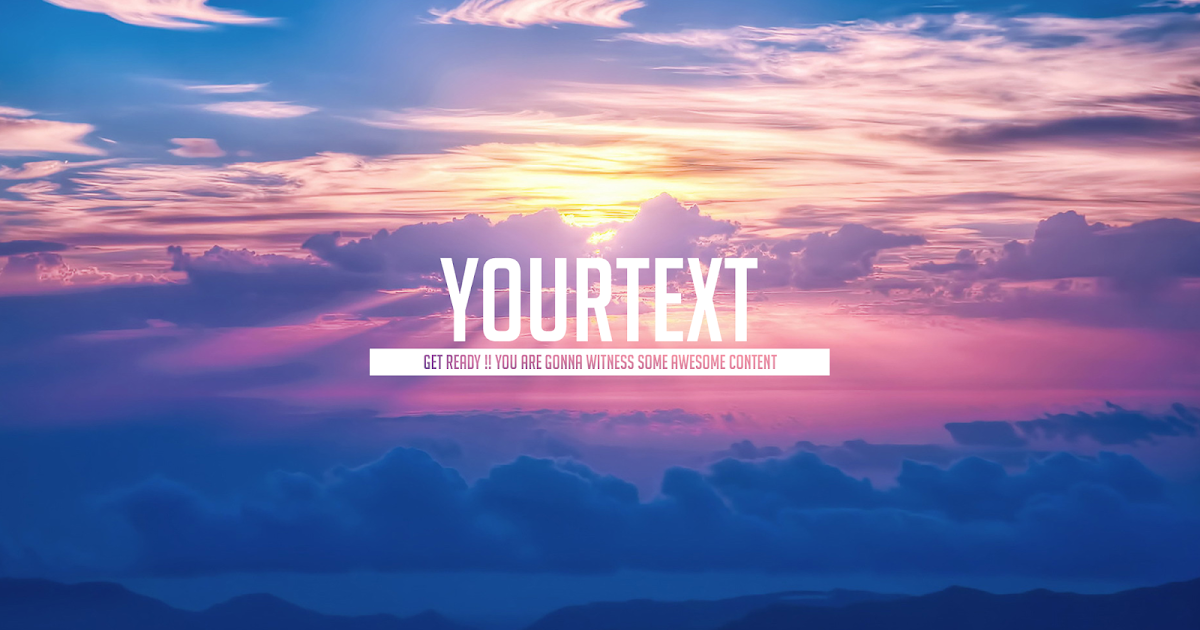 Помимо полного функционала, в вашем распоряжении будет облако на 3 гигабайта и возможность сохранять собственные шаблоны.
Помимо полного функционала, в вашем распоряжении будет облако на 3 гигабайта и возможность сохранять собственные шаблоны. За считанные минуты вы можете создать баннер YouTube, который вам понравится.
За считанные минуты вы можете создать баннер YouTube, который вам понравится. Я был приятно удивлен тем, как легко было создать красивый логотип.
Я был приятно удивлен тем, как легко было создать красивый логотип.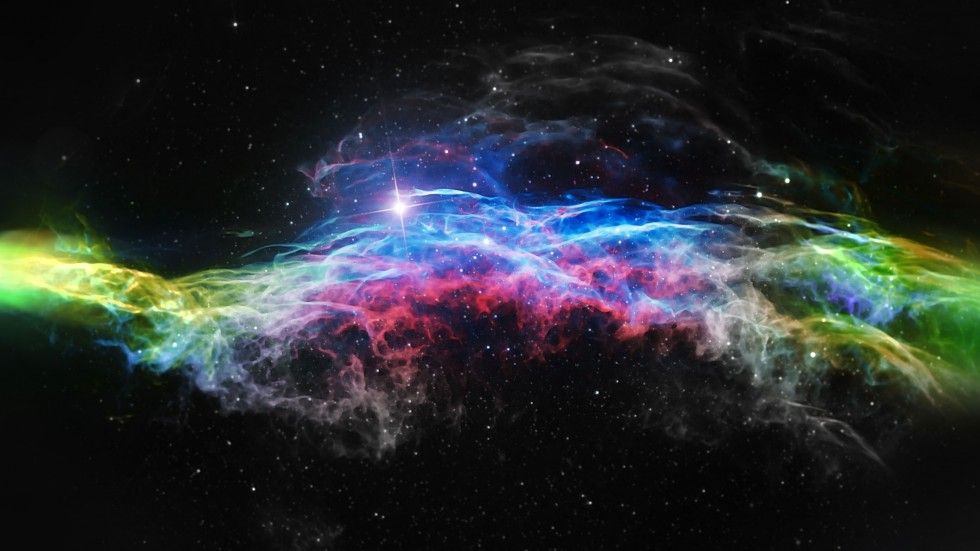 Идеи были потрясающими и создали для меня много направлений. Спасибо BrandCrowd за то, что вы здесь.
Идеи были потрясающими и создали для меня много направлений. Спасибо BrandCrowd за то, что вы здесь.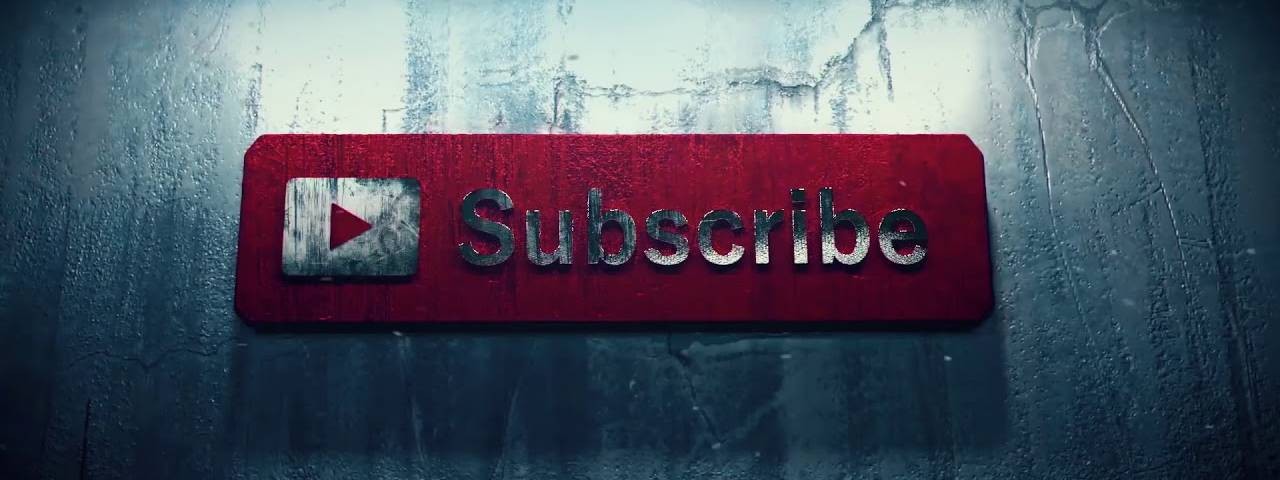 Отличная работа.
Отличная работа. Мне нравится, насколько удобным для клиентов является онлайн-сервис, и его способность оказывать прямое влияние на важные детали создания вашего бренда.
Мне нравится, насколько удобным для клиентов является онлайн-сервис, и его способность оказывать прямое влияние на важные детали создания вашего бренда.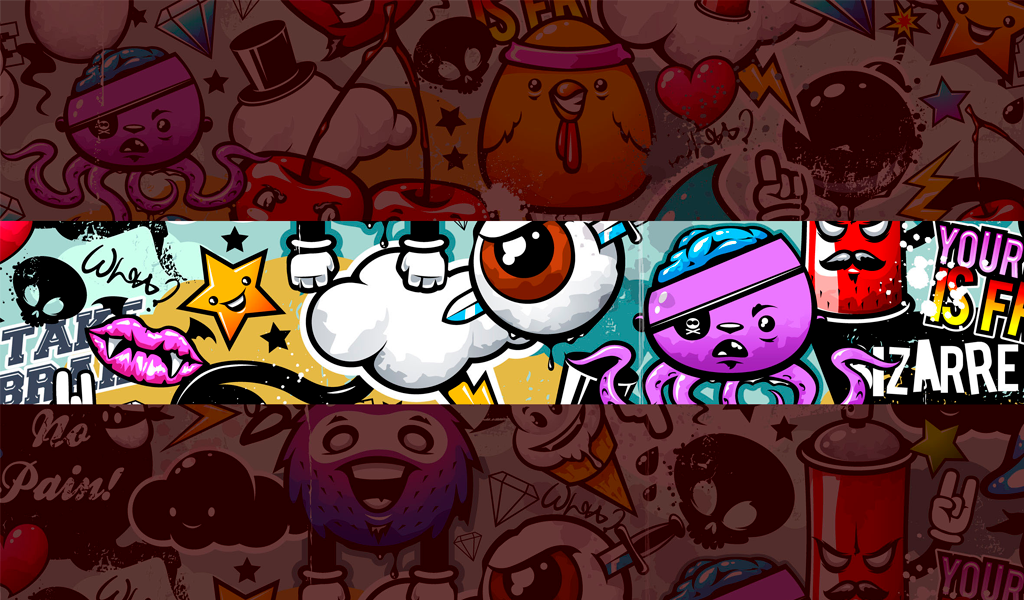 Вы можете просмотреть баннеры YouTube и выбрать тот, который вам нравится.
Вы можете просмотреть баннеры YouTube и выбрать тот, который вам нравится.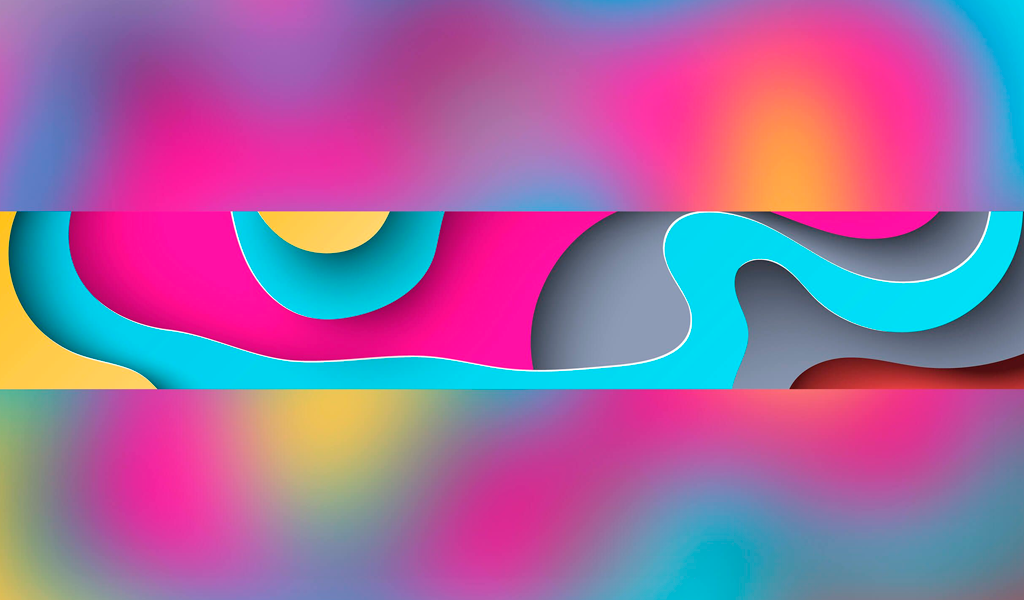 ..
.. Все начинается с первого баннера YouTube.
Все начинается с первого баннера YouTube. ..
..